Hvordan lage et søylediagram i Microsoft Works
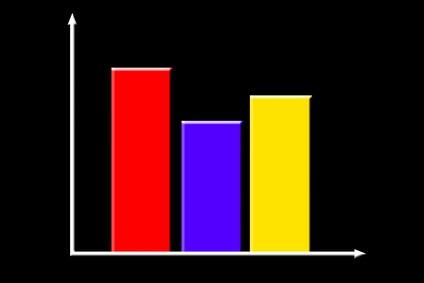
Microsoft Works 9 er en pakke med programmer som inneholder Works Word Processor, Works regneark, Works Calendar, Works Portfolio og Works database. For å lage et søylediagram for en presentasjon, bruker Microsoft Works regneark.
Bruksanvisning
1 Åpne Microsoft Works regneark ved å klikke på "Start", "Alle programmer," "Microsoft Works" og deretter "Microsoft Works regneark." Hvis du ønsker å lage et søylediagram for tidligere inngåtte data, klikk på "File" og deretter "Open". Finn filen og klikk "Åpne".
2 Skriv inn dataene du ønsker vises på søylediagrammet inkludert rad- og kolonneoverskriftene. Når du skriver inn tall i et regneark, er komma vanligvis ikke brukt. For eksempel,
A1 (blank)
A2 Jim
A3 Sue
A4 Region Total
B1 Region 1
B2 2589
B3 4778
B4 7367
C1 Region 2
C2 5456
C3 5584
C4 11040
D1 Total Sales
D2 8045
D3 10362
D4 18407
Lagre regnearket ved å klikke på "File" og deretter "Lagre".
3 Velg data du vil ha i søylediagram ved å klikke i øverste venstre celle (A1) og deretter dra til høyre (D4) og slippe muse. Cellene inkludert i søylediagram de som vises i hvit skrift på svart bakgrunn.
4 Klikk på "Create New Chart" under "Verktøy" -menyen. Velg det første diagrammet i den øverste raden. Skriv inn et navn på diagrammet i "Chart tittelen." Du kan eventuelt klikke "Show grensen" eller Vis rutenett. "Klikk" OK "for å vise din søylediagram.
Hint
- Tilpass diagrammet ytterligere ved hjelp av Format-menyen. Du kan endre diagramtype, font, skyggelegging og farge, horisontal og vertikal akse, etc.
- Som standard Works regneark tall uten komma. Du kan endre formateringen av en celle ved å velge den, høyreklikke og velge "Format".
